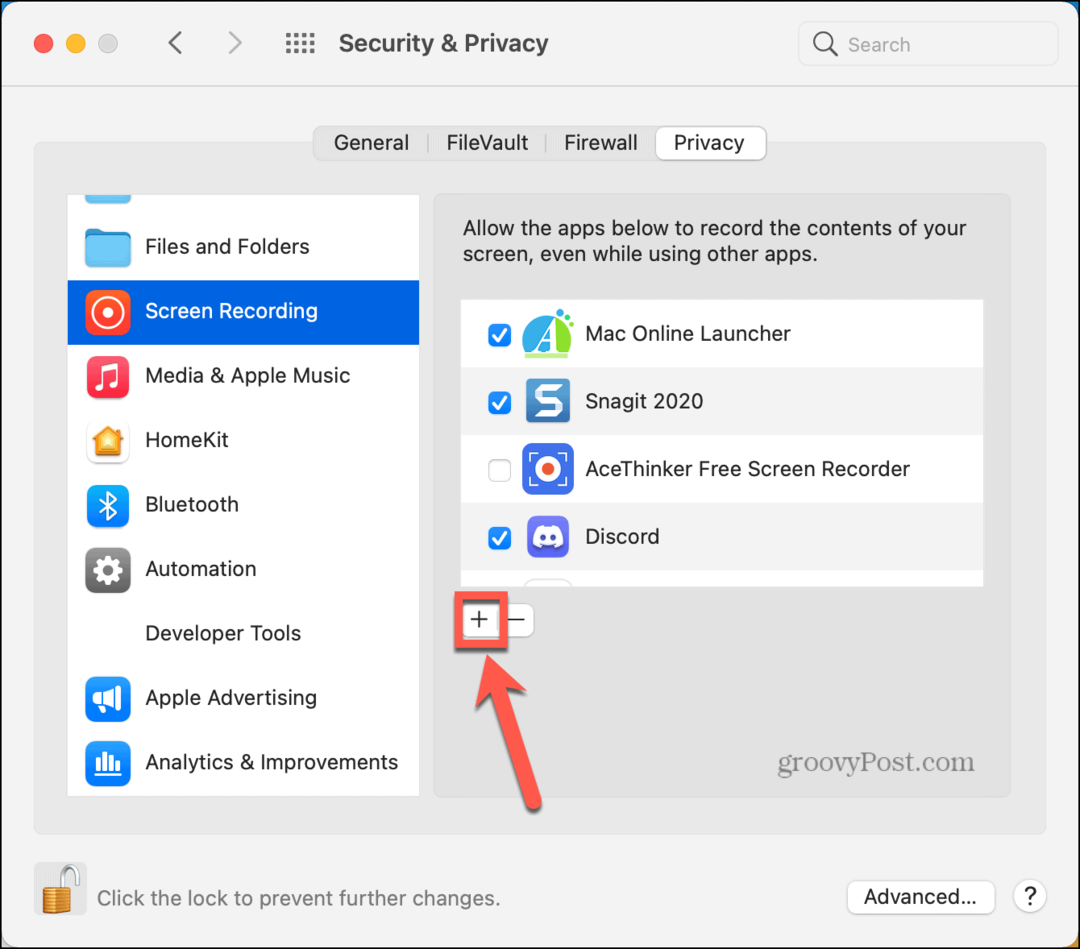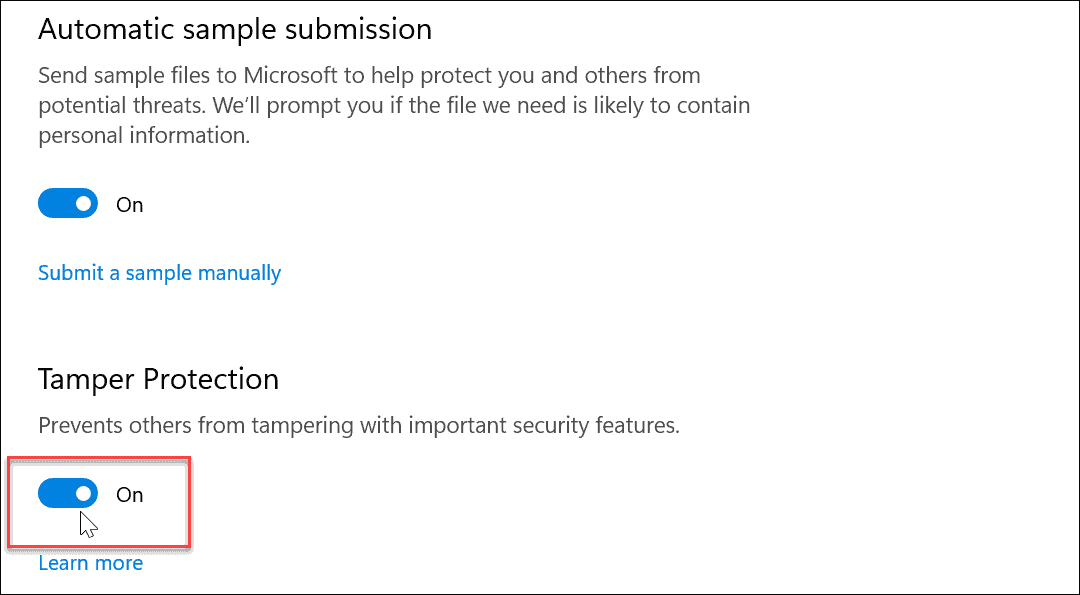Kompletní seznam klávesových zkratek a příkazů pro spuštění systému Windows 10
Microsoft Produktivita Windows 10 Lifehack Klávesové Zkratky / / March 19, 2020
Poslední aktualizace dne

Každý má rád rychlý způsob, jak dělat věci ve Windows, a použití klávesových zkratek je skvělý způsob, jak to udělat. Zde je úplný seznam pro systém Windows 10.
Každý má rád rychlý způsob, jak dělat věci ve Windows. Pokud vás myš má tendenci zpomalit, pak je zde obsáhlý seznam klávesových příkazů, které můžete použít k provedení téměř jakéhokoli úkolu, pro který by myš normálně byla použita.
| Funkce | Příkaz |
| Nabídka napájení | Stiskněte klávesu Windows + X nebo klikněte pravým tlačítkem myši na Start |
| Windows + Tab | Spusťte Windows 10 Zobrazení úkolu |
| Windows + Q | Prohledávejte web a Windows pomocí Cortany (řeč) |
| Windows + S | Prohledávejte web a Windows pomocí Cortany (vstup z klávesnice) |
| Windows + I | Otevřete nastavení systému Windows 10 |
| Windows + A | Otevřete oznámení systému Windows 10 |
| Windows + L | Zamkněte zařízení se systémem Windows 10 |
| Windows + Ctrl + D | Vytvořte novou virtuální plochu |
| Windows + Ctrl + F4 | Zavřete aktuální virtuální plochu |
| Windows + Ctrl + [Vlevo] [Vpravo] | Přepínání mezi virtuálními stolními počítači |
| Windows + [Left] [Right] [Up] [Down] | Umístěte okna na obrazovkuE.g. Windows + [Vlevo] přesune aktuální okno do levé poloviny obrazovky. Pokud používáte Windows + [Nahoru] poté se aktuální okno umístí do levé horní části obrazovky. A co je podle mého názoru velmi užitečné: Pokud uvolníte Okna klíč po umístění okna, zobrazení úkolů se zobrazí na opačné straně umístěného okna a vyberte a umístěte jinou aplikaci. |
| Windows + H | Sdílet obsah (pokud je podporován aktuální aplikací) |
| Windows + K | Připojte se k bezdrátovým displejem a zvukovým zařízením |
| Windows + X | otevřeno Start kontextové menu tlačítka |
| Klávesa Windows + G | Spustí nahrávání aplikace |
| Windows + D | Zobrazit plochu systému Windows |
| Windows + E | otevřeno Průzkumník souborů |
| Windows + Space | Přepnout jazyk zadávání klávesnice (pokud jste přidali alespoň druhý) |
| Windows + Shift + [Vlevo] [Vpravo] | Přesunout aktuální okno z jednoho monitoru na druhý (při použití nastavení více monitorů) |
| Windows + [1] [2] [3] […] | Otevřete programy, které jsou připnuty na panel úlohEm.g. pokud je první připnutý program na hlavním panelu Průzkumník Windows (zleva doprava); zkratka Windows + 1 otevře se Průzkumník Windows pro tebe |
| Windows + R | Spusťte příkaz |
| Windows + P | Promítněte obrazovku |
| Alt + Tab | Přepnout do předchozího okna |
| Alt + Space | Obnovit, přesunout, velikost, minimalizovat, maximalizovat nebo zavřít aktuální okno. Funguje také jako kouzlo pro moderní aplikace Windows 10. |
| Alt + F4 | a) Zavřete aktuální okno. b) Pokud jste na ploše systému Windows 10, otevřete dialogové okno Napájení a vypněte nebo restartujte systém Windows, uveďte zařízení do režimu spánku nebo se odhlaste nebo přepněte aktuálního uživatele. |
| CTRL + SHIFT + ESC | Otevřete Správce úloh |
| Alt + podtržené menu | Otevřete nabídku nebo program. Příklad: Chcete-li otevřít nabídku Úpravy v programu WordPad, stiskněte klávesu Alt a poté klávesu E na klávesnici. Opakujte stejný krok pro nabídku, kterou chcete otevřít. |
Obecné klávesové zkratky Windows
| Funkce | Příkaz |
| Přístup k systému nápovědy v aplikaci | F1 |
| Aktivujte panel nabídek | F10 |
| Ukončete program | Alt + F4 |
| Zavřete aktuální okno v programech založených na rozhraní více dokumentů | CTRL + F4 |
| Otevřete nabídku aplikace pravým tlačítkem | Shift + F10 |
| Spusťte nabídku Start | Ctrl + ESC nebo Windows |
| Střih | CTRL + X |
| kopírovat | CTRL + C |
| Vložit | CTRL + V |
| Odstranit | DEL |
| vrátit | CTRL + Z |
| Systémové vlastnosti | Klávesa Windows + Pause / Break |
| Pokud je připojeno externí úložné zařízení, obejít automatické přehrávání | Při vkládání paměťového zařízení podržte klávesu SHIFT |
Desktop, Tento počítač a Průzkumník souborů
U vybraných položek můžete použít následující zkratky:
| Funkce | Příkaz |
| Vyhledávání | CTRL + F nebo F3 |
| Přejmenujte položku | F2 |
| Trvale smažte složku nebo soubory | SHIFT + DEL |
| Přístup k vlastnostem souboru nebo složky | ALT + ENTER nebo ALT + poklepejte |
| Zkopírujte soubor | Klávesa CTRL při přetahování souboru |
| Vytvořte zástupce | CTRL + SHIFT při přetahování souboru |
| Vybrat vše | CTRL + A |
| Aktualizujte obsah okna | F5 |
| Zobrazte složku o úroveň výš | Backspace klíč |
| Zavřete vybranou složku a její nadřazené složky | Klávesa SHIFT při kliknutí na tlačítko Zavřít |
| Přepínání mezi levým a pravým panelem | F6 |
Příkazy Průzkumníka souborů
| Funkce | Příkaz |
| Přepínání mezi levým a pravým panelem | F6 |
| Rozbalte všechny podsložky ve vybrané složce | NUMLOCK + ASTERISK při použití numerické klávesnice |
| Rozbalte vybranou složku | NUMLOCK + PLUS při použití numerické klávesnice |
| Sbalte vybranou složku | NUMLOCK + MINUS znaménko při použití numerické klávesnice |
| Rozbalte aktuální výběr, pokud je sbalen, jinak vyberte první podsložku | Pravá šipka |
| Sbalte aktuální výběr, pokud je rozbalen, jinak vyberte nadřazenou složku | Šipka vlevo |
Příkazy dialogu Vlastnosti
| Funkce | Příkaz |
| Posun vpřed prostřednictvím možností | Klávesa Tab |
| Posun zpět o možnosti | SHIFT + Tab |
| Posun vpřed prostřednictvím karet | CTRL + Tab |
| Pohybujte se zpět mezi kartami | CTRL + SHIFT + TAB |
Otevřít a uložit příkazy dialogu
| Funkce | Příkaz |
| Otevřete panel Uložit a adresu | CTRL + O a F4 |
| Obnovit | F5 |
| Pokud je vybrána složka, otevřete složku o úroveň výš | BACKSPACE |
Příkazy příkazového řádku systému Windows 10
Výběr textu
| Funkce | Příkaz |
| SHIFT + LEVÁ ŠIPKA | Přesune kurzor doleva o jeden znak a rozšíří výběr |
| SHIFT + ŠIPKA VPRAVO | Přesune kurzor doprava o jeden znak a rozšíří výběr |
| SHIFT + ŠIPKA NAHORU | Vybere text nahoru po řádku od místa kurzoru |
| SHIFT + ŠIPKA DOLŮ | Rozšiřuje výběr textu o jeden řádek, počínaje umístěním kurzoru |
| SHIFT + END | Pokud je kurzor v editovaném aktuálním řádku * Při prvním rozšiřuje výběr na poslední znak ve vstupním řádku. * Druhý po sobě jdoucí stisk rozšiřuje výběr na pravý okraj; nebo jinak Vybere text z kurzoru na pravý okraj. |
| SHIFT + HOME | Pokud je kurzor na aktuálním řádku, který je editován * Při prvním rozšiřuje výběr na znak ihned po příkazovém řádku. * Druhý po sobě jdoucí stisk rozšiřuje výběr na levý okraj; nebo jinak Rozšiřuje výběr na levý okraj. |
| SHIFT + PAGE DOWN | Rozšiřuje výběr o jednu obrazovku dolů |
| SHIFT + PAGE UP | Rozšiřuje výběr o jednu obrazovku |
| CTRL + SHIFT + ŠIPKA VPRAVO | Rozšíří výběr o jedno slovo doprava |
| CTRL + SHIFT + ŠIPKA VLEVO | Rozšíří výběr o jedno slovo doleva |
| CTRL + SHIFT + HOME | Rozšířit výběr na začátek vyrovnávací paměti obrazovky |
| CTRL + SHIFT + END | Rozšířit výběr na konec vyrovnávací paměti obrazovky |
| CTRL + A | Pokud je kurzor v aktuálně upravovaném řádku (od prvního zadaného znaku po poslední typ znaku) a řádek není prázdný, a libovolný kurzor výběru je také uvnitř upravovaného řádku Vybere veškerý text po výzvě (fáze 1); nebo jinak Vybere celý buffer (fáze 2) |
Upravit příkazy
| Funkce | Příkaz |
| Klávesa Windows + V | Otevřete nabídku historie schránky |
| CTRL + V | Vložte text do příkazového řádku |
| SHIFT + INS | Vložte text do příkazového řádku |
| CTRL + C | Zkopírujte vybraný text do schránky |
| CTRL + INS | Zkopírujte vybraný text do schránky |
| Funkce | Příkaz |
| CTRL + M | Pro přesunutí kurzoru v okně zadejte „Mark Mode“ |
| ALT | Ve spojení s jednou z kombinací výběrových kláves začíná výběr v blokovém režimu |
| ŠIPKY | Přesuňte kurzor ve specifikovaném směru |
| KLÁVESY STRÁNKY | Přesuňte kurzor o jednu stránku v zadaném směru |
| CTRL + HOME | Přesuňte kurzor na začátek vyrovnávací paměti |
| CTRL + END | Přesuňte kurzor na konec vyrovnávací paměti |
Navigační klávesy historie
| Funkce | Příkaz |
| CTRL + ŠIPKA NAHORU | Posune nahoru o jeden řádek v historii výstupu |
| CTRL + ŠIPKA DOLŮ | Posune dolů o jeden řádek v historii výstupu |
| CTRL + PAGE UP | Posune nahoru o jednu stránku v historii výstupu |
| CTRL + PAGE DOWN | Přesune dolů o jednu stránku v historii výstupu |
Další příkazy
| Funkce | Příkaz |
| CTRL + F | Otevře dialogové okno „Najít“ |
| ALT + F4 | Samozřejmě zavřete okno konzoly! |
Příkazy pro spuštění klávesnice
Pomocí následujících příkazů získáte rychlý přístup k místům, jako jsou položky ovládacího panelu, složky prostředí Průzkumníka souborů pomocí příkazu run.
| Otevře se | Stiskněte Windows + R a napište: |
| Otevřete složku dokumentů | dokumenty |
| Otevřete složku Videa | videa |
| Otevřete složku ke stažení | stahování |
| Otevřete složku oblíbených položek | oblíbené |
| Otevřete poslední složku | poslední |
| Otevřete složku obrázků | obrázky |
| Přidání nového zařízení | Průvodce párováním zařízení |
| O dialogu Windows | vítěz |
| Průvodce přidáním hardwaru | hdwwiz |
| Pokročilé uživatelské účty | netplwiz |
| Pokročilé uživatelské účty | azman.msc |
| Zálohování a obnovení | sdclt |
| Přenos souborů Bluetooth | fsquirt |
| Kalkulačka | kal |
| Certifikáty | certmgr.msc |
| Změňte nastavení výkonu počítače | výkon systému |
| Změňte nastavení prevence spouštění dat | prevence systémových bezpečnostních údajů |
| Změňte nastavení prevence spouštění dat | printui |
| Mapa znaků | charmap |
| ClearType Tuner | ctnost |
| Správa barev | colorcpl |
| Příkazový řádek | cmd |
| Služby komponentů | comexp.msc |
| Služby komponentů | dcomcnfg |
| Počítačový management | compmgmt.msc |
| Počítačový management | compmgmtlauncher |
| Připojte se k projektoru | displeje přepínač |
| Kontrolní panel | řízení |
| Vytvořte Průvodce sdílenou složkou | rákosník |
| Vytvořte disk pro opravu systému | recdisc |
| Prevence spouštění dat | prevence systémových bezpečnostních údajů |
| Datum a čas | timedate.cpl |
| Výchozí umístění | oznámení o poloze |
| Správce zařízení | devmgmt.msc |
| Správce zařízení | hdwwiz.cpl |
| Průvodce párováním zařízení | Průvodce párováním zařízení |
| Průvodce diagnostikou odstraňování problémů | msdt |
| Kalibrační nástroj digitizéru | tabcal |
| Diagnostický nástroj DirectX | dxdiag |
| Vyčištění disku | cleanmgr |
| Defragmentace disku | dfrgui |
| Správa disků | diskmgmt.msc |
| Zobrazit | dpiscaling |
| Zobrazit kalibraci barev | dccw |
| Přepínač displeje | displeje přepínač |
| Průvodce migrací klíčů DPAPI | dpapimig |
| Správce ověřovače ovladačů | ověřovatel |
| Snadné přístupové centrum | utilman |
| Průvodce EFS | rekeywiz |
| Prohlížeč událostí | eventvwr.msc |
| Editor titulní stránky faxu | fxscover |
| Ověření podpisu souboru | sigverif |
| Prohlížeč písem | fontview |
| Herní ovladače | joy.cpl |
| Průvodce IExpress | iexpress |
| internet Explorer | iexplore |
| možnosti internetu | inetcpl.cpl |
| Konfigurační nástroj iniciátoru iSCSI | iscsicpl |
| Instalační program jazykových balíčků | lpksetup |
| Editor místních zásad skupiny | gpedit.msc |
| Místní bezpečnostní politika | secpol.msc |
| Místní uživatelé a skupiny | lusrmgr.msc |
| Aktivita umístění | oznámení o poloze |
| Lupa | zvětšit |
| Nástroj pro odstranění škodlivého softwaru | mr T |
| Správa certifikátů šifrování souborů | rekeywiz |
| Konzola Microsoft Management Console | mmc |
| Diagnostický nástroj podpory společnosti Microsoft | msdt |
| Myš | main.cpl |
| Konfigurace klienta NAP | napclcfg.msc |
| Vypravěč | vypravěč |
| Síťová připojení | ncpa.cpl |
| Průvodce novým skenováním | wiaacmgr |
| poznámkový blok | poznámkový blok |
| Správce zdroje dat ODBC | odbcad32 |
| Konfigurace ovladače ODBC | odbcconf |
| Klávesnice na obrazovce | osk |
| Malovat | mspaint |
| Pero a dotyk | tabletpc.cpl |
| Lidé v mém okolí | collab.cpl |
| Sledování výkonu | perfmon.msc |
| Možnosti výkonu | výkon systému |
| Telefon a modem | telephon.cpl |
| Telefonické vytáčení | dialer |
| Možnosti napájení | powercfg.cpl |
| Nastavení prezentace | prezentace |
| Správa tisku | printmanagement.msc |
| Migrace tiskárny | printbrmui |
| Uživatelské rozhraní tiskárny | printui |
| Editor soukromých znaků | eudcedit |
| Záznamník problémových kroků | psr |
| Programy a funkce | appwiz.cpl |
| Migrace chráněného obsahu | dpapimig |
| Region a jazyk | intl.cpl |
| Editor registru | regedit |
| Editor registru 32 | regedt32 |
| Telefonní seznam pro vzdálený přístup | rasphone |
| Připojení ke vzdálené ploše | mstsc |
| Sledování zdrojů | resmon |
| Výsledná sada zásad | rsop.msc |
| Nástroj SAM Lock | syskey |
| Rozlišení obrazovky | desk.cpl |
| Zabezpečení databáze účtů systému Windows | syskey |
| Služby | services.msc |
| Nastavte přístup k programům a výchozí nastavení počítače | počítačové předvolby |
| Průvodce vytvořením sdílení | rákosník |
| Sdílené složky | fsmgmt.msc |
| Odhlásit se | odhlásit se |
| Snipping Tool | snippingtool |
| Zvuk | mmsys.cpl |
| Záznamník zvuku | záznamník zvuku |
| SQL Server Client Network Utility | cliconfg |
| Samolepící papírky | stikynot |
| Uložená uživatelská jména a hesla | credwiz |
| Centrum synchronizace | mobsync |
| Konfigurace systému | msconfig |
| Editor konfigurace systému | sysedit |
| Systémové informace | msinfo32 |
| Systémové vlastnosti | sysdm.cpl |
| Vlastnosti systému (karta Upřesnit) | rozšířené systémy |
| Vlastnosti systému (karta Název počítače) | systempropertiescomputername |
| Vlastnosti systému (karta Hardware) | systempropertieshardware |
| Vlastnosti systému (karta Remote) | systempropertiesremote |
| Vlastnosti systému (karta Ochrana systému) | ochrana systému |
| Obnovení systému | rstrui |
| Správce úloh | taskmgr |
| Plánovač úkolů | taskschd.msc |
| Správa modulu Trusted Platform Module (TPM) | tpm.msc |
| Zapnout nebo vypnout funkce Windows | volitelné funkce |
| Nastavení řízení uživatelských účtů | useraccountcontrolsettings |
| Správce nástrojů | utilman |
| Objemový mixér | sndvol |
| Centrum akcí Windows | wscui.cpl |
| Windows Activation Client | slui |
| Výsledky aktualizace Windows Anytime Upgrade | windowsanytimeupgraderesults |
| Nástroj pro vypalování obrazu disku Windows | isoburn |
| Průzkumník Windows | badatel |
| Windows Fax a skenování | wfs |
| Brána Windows Firewall | firewall.cpl |
| Brána Windows Firewall s pokročilým zabezpečením | wf.msc |
| Windows deník | časopis |
| Windows přehrávač médií | wmplayer |
| Diagnostický plánovač paměti systému Windows | mdsched |
| Windows Mobility Center | mblctr |
| Průvodce Windows Picture Acquisition Wizard | wiaacmgr |
| Windows PowerShell | powerhell |
| Windows PowerShell ISE | powerhell_ise |
| Windows Vzdálená pomoc | msra |
| Oprava disku Windows | recdisc |
| Windows Script Host | wscript |
| Windows Update | wuapp |
| Samostatný instalační program systému Windows Update | wusa |
| Verze Windows | vítěz |
| Správa WMI | wmimgmt.msc |
| WordPad | napsat |
| Prohlížeč XPS | xpsrchvw |
Název a terminologie použitá pro některé příkazy a funkce byly revidovány v systému Windows 10 a jejich umístění. Následující tabulka uvádí, jak je můžete najít a získat k nim přístup.
| Původní jméno | Nový název, umístění a funkce |
| Průzkumník Windows | Průzkumník souborů - (spusťte stisknutím klávesy Windows + E) |
| Podokno navigace oblíbených položek (Průzkumník Windows) | Rychlý přístup |
| Možnosti složky | Možnosti (Průzkumník souborů> karta Zobrazit> Možnosti) |
| Poslední položky | Nachází se v Průzkumníkovi souborů> Tento počítač> Poslední soubory |
| Počítač nebo Tento počítač | Tento počítač |
| Kontrolní panel | Nastavení (klasický ovládací panel je stále přístupný - klávesa Windows + X a poté klepněte na Ovládací panely) |
| Zobrazit dostupné sítě | Síťová nabídka - oznámení nebo zobrazení dostupných sítí (Nastavení> Síť a internet> Wi-Fi> Další nastavení) |
| Centrum akcí |
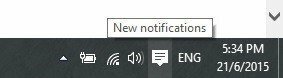 Nachází se v systémové liště; Spravujte příchozí e-maily, systém, oznámení sociálních médií |
| Nabídka Start | Start |
| Zobrazení úkolu |
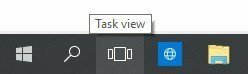 Vytvářejte a spravujte více ploch |
| Aero Snap | Snap Assist - snadno spravovat otevřená okna na obrazovce |
| Všechny programy | Všechny aplikace |
| Vypnutí / vypnutí počítače | Napájení |
| Přepnout uživatele | Nachází se v horní části Start, reprezentované názvem vašeho účtu |
Je tu mnoho věcí, které si pamatujete, takže si tuto stránku přidejte do záložek, abyste se mohli neustále vracet, abyste obnovili paměť nebo se naučili nové zkratky, které jste dosud nepoužívali.
Jste odborník na klávesnici Kung Fu? Jaká oblíbená klíčová komba používáte? Zanechte komentář níže, abychom mohli náš seznam aktualizovat.